
Für die Geniatech bzw. myGICA ATV1200-Android-TV-Box ist nun ein Linux-XBMC-Image erschienen. Damit kommt eine auf XBMC reduzierte Oberfläche, wer aber sowieso keine Android-Apps benutzen will bekommt eine schnelle XBMC-Box, die auch mit Full-HD-Videos keinerlei Probleme hat.
Der Umstieg von Android zu Linux ist einfach zu bewerkstelligen: das aktuelle Linux-XBMC-Image gibt es bei Geniatech zum Download (vom 02.01.2014), im XBMC-Forum gibt es eine Diskussion dazu. Die Schritte, um das Linux-Image auf die Box zu bekommen sind einfach.
Achtung, dieser Prozess kann dazu führen, dass die Box nicht reibungslos startet! Es muss eine 8-GB-SD-Card verwendet werden, damit dieser Vorgang erfolgreich ist!
- Download von Geniatech entpacken und Inhalt auf eine SD-Karte kopieren
- Den Upgrade/Reset-Button drücken
- Das Stromkabel einstecken, den Reset-Button weitere 10 Sekunden gedrückt halten
- Den Reset-Button loslassen und darauf warten, dass der Upgrade-Vorgang startet (dauert ~2 Minuten)
- Fertig, die Box startet mit XBMC
Über „System“ -> „Settings“ -> „System“ -> „Internet access“ kann die Netzwerkverbindung konfiguriert werden, dabei steht sowohl WLAN als auch Ethernet wie gewohnt zur Verfügung. Die Einstellungen bleiben auch nach einem Neustart der Box erhalten. Die Fernbedienung funktioniert laut verschiedenen Berichten ebenfalls, ich benutze eine Logitech K400-Tastatur. Ich habe die XBMC-Installation mit verschiedenen Medien ausprobiert (unter anderem als Client für tvheadend), was reibungslos funktioniert hat. Einzig die Video-Ausgabe muss man kalibrieren, damit die Overscan-Einstellungen zum jeweiligen Fernseher bzw. Monitor passen.
ATV1200: von Linux zurück zu Android
Wer doch lieber wieder Android verwenden will kann den Upgrade-Vorgang auf Linux rückgängig machen und wieder das ursprünglich auf der ATV1200 installierte Android 4.1 verwenden. Dafür sind nur wenige Schritte nötig:
- update_stvmx_20130805_eng.zip und HowToRevertToBox4.1.zip herunterladen
- HowToRevertToBox4.1.zip entpacken und Inhalt zusammen mit update_stvmx_20130805_eng.zip (gepackt lassen!) auf SD-Karte kopieren
- Den Upgrade/Reset-Button drücken
- Das Stromkabel einstecken, den Reset-Button weitere 10 Sekunden gedrückt halten
- Den Reset-Button loslassen und darauf warten, dass der Upgrade-Vorgang startet (dauert ~2 Minuten)
- Die ATV1200-Box bootet nun wieder Android 4.1
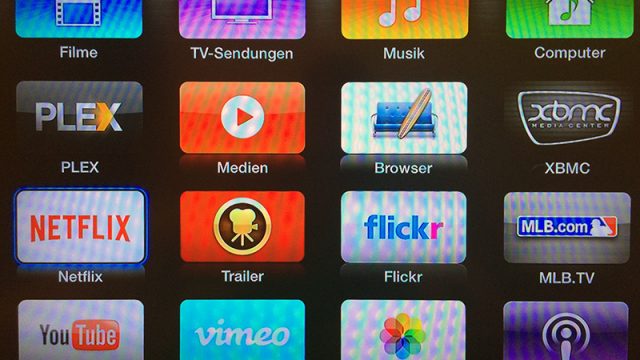
Hab die Box gestern vermutlich geschossen.
Sie geht egal was ich mache nicht mehr an seit ich versucht habe
den ATV1200 mit XBMC zu starten nach dieser Anleitung:
https://www.tech-blogger.net/2014/01/geniat…it-linux-xbmc/
Vorsicht es geht „klappt“ nicht egal wie man es versucht.
Einzig der Komplettschaden ist damit machbar.
Download von Geniatech „entpacken“ und Inhalt auf eine SD-Karte kopieren (MX_BOX-Linux_XBMC20131205)
Den Upgrade/Reset-Button drücken
Das Stromkabel einstecken, den Reset-Button weitere 10 Sekunden gedrückt halten
Den Reset-Button loslassen und darauf warten, dass der Upgrade-Vorgang startet (dauert ~2 Minuten)
*** GENAU DAS PASSIERT NICHT EGAL WAS MAN TUT ES STARTET NICHT AUTOMATISCH UND IST AUCH SONST NICHT ANWÄHLBAR ***
Fertig, die Box startet mit XBMC
NEIN TUT SIE NICHT, NACH 3 VERSUCHEN STARTET SIE GAR NICHT MEHR –
TOT !!! ES LEUCHTET NUR NOCH DIE ROTE STANDBY LED UND ALLE VERSUCHE SIE WIEDER ZU STARTEN SCHEITERN !!!.
Hm, das ist in der Tat seltsam – ich habe hier die Schritte mit meiner Box nachvollzogen und es hat Problemlos geklappt. Hast du den Weg zurück schon ausprobiert, also das Wiederherstellen von Android?
Die Box startet nicht mehr, egal wie man es anstellt.
Ich musste Sie einsenden.
Der Upgrade Vorgang startet nicht automatisch,
egal wie man es anstellt,es startet immer nur der Bootlog.
Nach 3 Versuchen -Kill- nix geht mehr.
Das ist wirklich seltsam – und für Dich natürlich nervig. Ich werde noch mal recherchieren und den Blog-Post entsprechend updaten, bisher war mir aber nichts von Problemen in die Richtung bekannt (auch in dem Forums-Thread nicht).
Hab auch das beachtet: Den Reset-Button loslassen und darauf warten, dass der Upgrade-Vorgang startet (dauert ~2 Minuten) aber auch nach 10 Minuten nix passiert.
Vielleicht lag es an der Installierten Firmware ?. Oder XBMC selbst ?. Kann nur hoffen das die bei xxx Kulant sind.
Wie kann ich meine XBMC Einstellungen denn sichern bzw. kann ich die dann auch für Linux nutzen?
Die Frage ist, ob du von einem gut laufenden XBMC auf Android überhaupt zur nativen Linux-Fassung wechseln solltest. Derzeit bietet das noch keinen wirklichen Vorteil, da geht es nur darum das es überhaupt funktioniert.
Auch auf Android lässt es sich so konfigurieren, dass es direkt in XBMC startet.
läuft aber nicht richtig gut. Nach einiger Zeit immer wieder für einen Sehkundebereich Einfrierungen des Bildes.
Wollte deswegen wechseln. Benutze Frodo also 12.2
Konzerte in High Def laufen fast nie Lippensyncron.
Habe noch einen Poppy C200, der kann das alles bis auf XBMC zu 100%. Wollte gerne eine XBMC fähige Box haben, dachte die 1200er ist genau das Richtige. Oder ? Danke für Deinen Support
xbmc Linux läuft wirklich super. Nur einProblem habe ich noch. Bluray streams laufen ruckelfrei. *.vob ruckeln . Hat jemand eine Lösung?
Ich habe im Bezug auf ein anderes Gerät vor einer Weile mal gelesen das VOB Files deutlich mehr rechenleistung brauchen als zb. MKV .. das einfachste wäre wohl einfach sie in MKV zu rippen… ich verbürge mich aber nicht für die Richtigkeit dieser Information
Danke für die Info. Komisch ist nur das .vob Dateien ruckelfrei unter „XBMC Android“
laufen. An der Rechenleistung kann es dann wohl nicht liegen. Denke mal das es da eher ein Codec problem von XBMC 12.3 ist. Mal abwarten vieleicht gibt´s ja mal nen Update.
Ich kann das aktuell nur mit ja beantworten… mein XBMC ist mit Linux deutlich schneller und auch die CPU last ist deutlich geringer (Android hatte ich auf beiden Kernen immer 40-60% ohne das Medien liefen) im Linux hab ich 4%… so laufen auch anspruchsvollere Skins um einiges flüssiger
wie funktioniert das denn? ich möchte am liebsten, wenn man das gerät anschaltet, dass sofort xbmc startet. für ne antwort wäre ich sehr dankbar.
Wie genau funktioniert denn der autostart von xbmc in android? Für diesen Tipp bin ich dir sehr dankbar 🙂
Schon was vom Support gehört? Mich würde interessieren wie die Händler damit umgehen
ich wollte das auch gerade machen habe jedoch jetzt Muffensausen. Sag mal, wie kann ich mit meiner 1200 andere Skins laden, online funzt es nicht und auch als Zip geht es nicht
Hi,
bei mir gehen USB-Festplatten mi NTFS nicht ?
Es kann sein, das das Linux/Android kein NTFS unterstützt und nur FAT bzw. exFat-Festplatten verwendet werden können.
Sollte funktionieren, bei der XBMC Linux Version wird die Festplatte automatsich gemountet, bei Android findest du sie unter root/storage/
Ich hänge mich hier mal in eure Diskussion ein da ich einer der jenigen bin die Probleme mit ihrere Box nach dem flashen hatten, so wie daysilence…
ich musste mir ein TTL Kabel zulegen… dieses an die Box klemmen (dafür muss man die Box öffnen) und dann über einige umwege hab ich meine Box wieder hin bekommen und nun auch Linux laufen…
meinen Erfahrungen nach MUSS man eine 8GB SD benutzen….größere Funktionieren nicht, kleinere nur bedingt…
Habe dafür 2x 16gb, 2x 4gb und 1x 8GB getestet… auf die 8GB kam ich erst durch die User im XBMC Forum…
bei wem es also in die Hose ging, nicht gleich die Box verschrotten, es ist alles wieder herstellbar
Interessant – ich habe zufällig eine 8 GB Karte verwendet und daher natürlich keine Probleme gehabt. Hast du einen Link zum Thread, in dem es diese Info gibt? Dann aktualisiere ich den Blog-Post, damit es nicht weitere Boxen erwischt.
Hier ist ein Link zu dem Post in dem mich ein Nutzer darauf hinweist es mit 8GB zu versuchen… http://forum.xbmc.org/showthread.php?tid=150342&pid=1590704#pid1590704
ich bin dort Nevrion, der mit dem bescheidenen Englisch
edit – da der Post mit dem Link wohl verschwunden ist hier nochmal :
http://forum.xbmc.org/showthread.php?tid=150342&pid=1590704#pid1590704
Dort weißt mich ein User darauf hin das es eine 8 GB Karte sein soll … unter Nevrion findet ihr mein englisch Chaos mit dem ich den Leuten irgendwie mein Problem klar machen wollte 😀
Und ich kann Euch auch gern „Schritt für Schritt“ meinen Unbrick erklären wenn es bei irgendwem nötig sein sollte…ist aber natürlich auf eigenes Risiko da man die Box öffnen muss
Reden wir hier von einer 8 GB sd Karte oder 8 GB SDHC Karte? Darf die auch größer sein? Danke vorab für die Antwort und für diese tolle Anleitung!
Da habe ich gar nicht drauf geachtet, habe aber glaube ich erfolgreich eine SDHC-Karte verwendet. Müsste ich aber noch mal nachgucken, wenn es für dich relevant ist.
8GB ist SDHC , eigentlich sollte es keine reinen „SD“ Karten in der größe geben
Hi, danke für die gute Anleitung, funktioniert bei mir super. Nur eine Frage, wie kann man xbmc updaten? Ich komm nicht auf das darunterliegende Linux. Gibt es da einen Trick?
Ich befürchte, da muss ich passen – habe meine Box wieder zu Android zurück geflasht, brauche doch mehr Netflix als ich gedacht habe 😉
Ich habe mal ne Frage zum Zurückflashen von Linux nach Android. Egal was ich mache, nach drücken des Upgrade-Buttons + Reset-Loch hinten passiert leider auch nach 2 min garnichts.
Vielleicht habe ich das mit dem Upgrade-Button auch falsch verstanden…is das der Powerbutton vorne ?? Wenn ich beim Einstecken des Netzteils den Reset (Hinterseite) drücke, bootet er in das Linux-recovery und läuft auf Fehler.
Hälst du den Button denn auch gedrückt? Es ist schon der Button hinten, den man nur mit einem Kuli erreicht. Der muss gedrückt werden, dann den Strom einstecken und den Button gedrückt halten.
Ich habe es wie folgt probiert:
1. Dateien auf SDKarte (2Gbyte/FAT32)
2. Karte in die Box, Button (hinten) mit Büroklammer gedruckt. Strom rein.
3. 10 Sekunden warten (Reset-Button gedrückt) – es erschein der Linux Pinguin mit Fortschritts-Balken.
4. Es erscheint dann das Recovery-Menü (…denke ich mal) mit Auswahlpunkten wie Wipe/Factory-Reset etc und im unteren Bereich eine Fehlermeldung
SD-Karte zu kein ?
Ja, mein Versuch sah wie folgt aus.
1. Dateien auf SD-Karte kopiert ( 2 GByte / FAT32 )
2. Karte in Box
3. Reset-Button (hinten) mit Büroklammer gedrückt halten
4. Power rein
5. 10 Sek. Reset gedrückt -> es erscheint Tux „MX Linux“ mit Fortschrittsbalken
6. Es erscheint das „Linux System recovery“ Menü
7. Im unteren Bildschirmbereich folgende Meldungen:
Finding update package…
Opening…
Verifying…
Installing update…
assert failed: !less_than_int(1364272097, getprop(„ro.build.date.utc“))
Installation aborted.
…
SD-Karte zu klein ? Habe gerade keine andere Card zum Testen da.
Es ist wichtig das ihr auch für die richtige Linux Image das Rollback benutzt, die funktionieren leider nicht mit jeder Image… was die SD Karte angeht, ich vermute das auch hier die 8GB gebraucht wird, würde es aber nicht unterschreiben